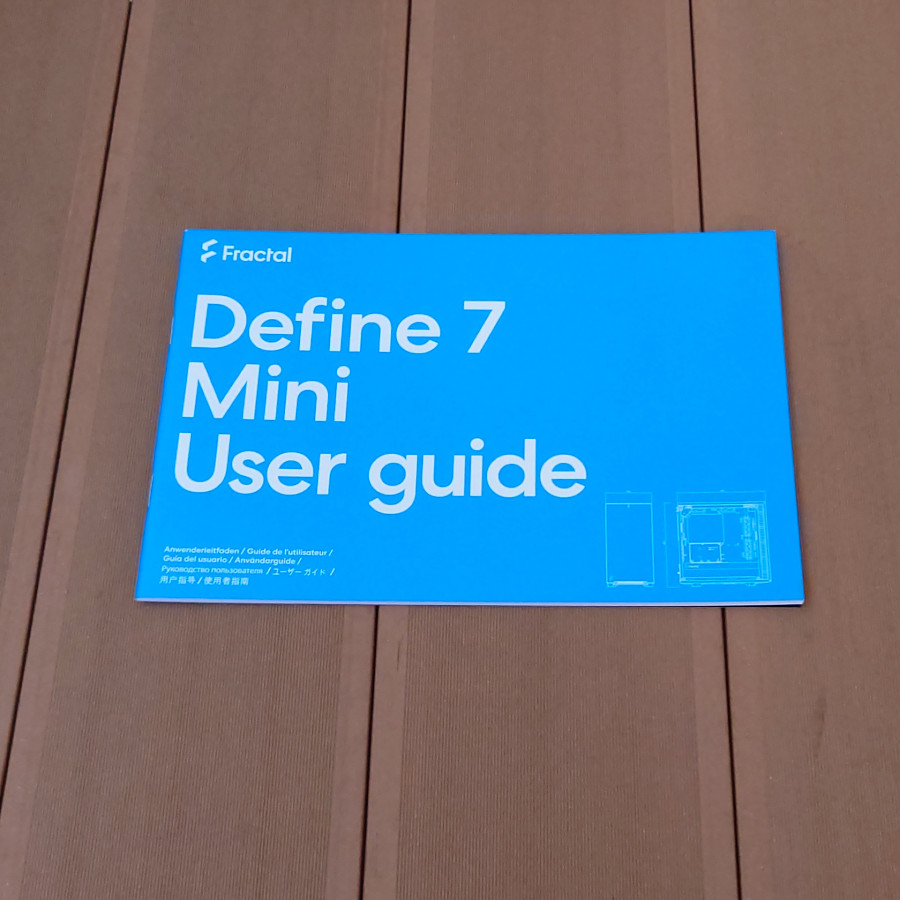自作PC作例とレビュー Ryzen 5 7600X/Define 7 Mini
このページではMicroATXケース「Fractal Design Define 7 Mini」の詳細、組み立てや配線するときのポイントを紹介します。
「Fractal Design Define 7 Mini レビュー」を検索、訪問するかたが多くなったので、このページを1つ使い、このケースの特徴を紹介します。
Fractal Design Define 7 Mini ミニレビュー
ケースの外観、基本スペック、組み立てや配線時のポイントを画像を交えて紹介します。
ケースの外観
Fractal Design Define 7 Miniの外観です。
今回購入したケースは、左側面がガラスパネルで構成されたものです。
背面から見たとき、拡張スロット数が少ない程度で「ケースが小さい」という印象はありません。ATX電源を搭載できることから、ケースサイズ想像より大きく感じます。
スペックと特徴
Fractal Design Define 7 Miniのスペックです。
Fractal Design Define 7 Miniのスペック
スペック詳細はメーカーウェブサイト(https://www.fractal-design.com/ja/products/cases/define/define-7-mini/black-tg-light-tint/)をご確認ください。
ここでは、主要な個所について紹介します。
フロントIOポート

フロントIOポートは次の通りです。
- USB USB 3.1(Type-C Gen2)×1
- USB 3.0×2
- USB 2.0×2
- オーディオ出力/マイク入力
ボタン類は、電源スイッチのほかにリセットスイッチも搭載しています。
配線類
裏配線が容易に行えるよう、くぼみ(ガイド)があります。ガイドに沿った部分、上端から回り込むように配線できるよう面ファスナーがついています。
フロントIOポート用のケーブルは、一般的な内部配線用のケーブルです。
ケースの特徴
Fractal Design Define 7 Miniは、天面、前面、側面パネル、フィルタ類がツールレスで交換や取り外しできます。
天面パネルは目隠しタイプと穴あきタイプがあります。
開梱時は目隠しタイプが取り付けられていますが、天面にラジエータを取り付けるときは穴あきタイプに交換します。天面パネルは手で取りはずせるので、容易に交換ができます。
側面パネルは表側が強化ガラス、裏側が目隠しタイプです。こちらも手で簡単に着脱できます。
フィルタは天面、底面、前面に取り付けられています。
フィルタを取り外すまでに別のカバーを外したりケース底面が見える位置に持ってくるなどの作業は発生するものの、着脱に工具類は不要なため、こちらも容易に着脱ができます。
付属品
Fractal Design Define 7 Miniは、組み立てに必要な説明書、ねじ類が付属しています。
付属品は、どのメーカーのケースを購入してもたいてい付属しているであろう、標準的な付属品です。
特徴的な付属品として、マザーボード取り付けに使うスペーサー用の補助具が付属しています。
スペーサーは通常、小型スパナ等を使用して締込みますが、この補助具を使うとプラスドライバーだけで締込みができます。
裏を返すと「このケースはスペーサーの取り付けが必要」ということになりますが、この補助具があればドライバー1本ですべて対応可能です。
組み立て・配線するときのポイント
Fractal Design Define 7 Miniで組み立てするとき、天面と底面に近い箇所、電源部分を先に配線します。
先に配線をしたい箇所
Fractal Design Define 7 Miniの組み立ててでは、作業の手戻りが発生しないよう、マザーボード組み込み後は天面および底面に近い箇所と電源部分の配線を先に行います。
天面と底面に近い配線
CPU電源、ファン電源用ケーブルなどの天面に近いコネクタ、USB 2.0やオンボードサウンド、SATAやLED制御などの底面に近いコネクタを配線します。
天面について、簡易水冷クーラーのラジエーターを天面に取り付けた後は、天面に近い場所の配線作業はできません。
また、空冷CPUクーラーの場合も作業スペースが狭くなるので、やはり先に配線しておくほうがいいです。
底面について、グラフィックスボード取り付け後は、底面に近い場所の配線作業はできません。
グラフィックスボードを取り付ける構成のときは、底面に近い場所の配線は先に作業します。
フロントIOのUSBポート
USB 3.0ケーブル接続をするときは、作業スペースを確保してください。
USB 3.0のケーブルは、フロントのファンが設置されていると非常に取り付けしづらいです。ファンを外す、下にずらすなど、ケーブル差し込み時に手が動かせるスペースを確保してください。
ファンの位置をずらすことをめんどくさがるとケーブルがうまく差し込めず、マザーボード側のピン折れの原因となります。ちなみに、私はピンを曲げてしまいました(修復済みです)。
USB 3.1は真上から差し込むだけなので、特に考慮はありませんでした。
電源の取り付け
電源取り付けと電源ケーブルの取り回しを行います。
ケース背面の電源カバーを外し、電源本体にカバーを取り付けます。
ケース下部にマザーボード、CPU、PCIe、SATAケーブルを接続します。この段階で、必要な電源ケーブルをつけておかないと、ここまでの手戻りが発生する可能性があります。
裏配線の整理
Fractal Design Define 7 Miniは、裏配線ができます。組み立て中、組み立て後のどちらでも、容易に裏配線ができます。
ケース前面に近い場所にくぼみがあり、ケーブルの通り道として、また余剰ケーブルの収納として使うことができます。
面ファスナーが標準でついているので、パネルを閉める前にケーブルがばらけることはありません。
CPU電源ケーブル、オンボードサウンド用ケーブル、ケース天面付近のケーブルを上側から配線しました。
これ以外のケーブルはケース前面付近のくぼみ、ドライブ収納スペースを使い配線と収納をしました。箱形のドライブは搭載しないため、ドライブ収納用トレーは取りはずしています。
ケース内の保守性も上がるので、裏配線はぜひおススメします。
裏配線の具体的な整理方法は、以下の記事で見ることができます。
ケース内部の配線整理
Fractal Design Define 7 Miniのケース内部を美しく見せるため、ケース内部の配線もきれいにします。
ケース内部は、天面付近と底面付近以外は主に簡易水冷クーラーの配線作業となります。
簡易水冷クーラーのチューブに必要なケーブルをまとめ、ケース内部の配線が汚く見えないように工夫しています。
きれいに配線しなくても動作に影響ありませんが、パーツが見える、内部の様子がわかるので、私はケース内部の配線もきれいにしています。きれいにしていたおかげで、配線ミスをすぐに発見できたこともありました。
裏配線と同様に、表側の配線についても以下の記事で紹介しています。
パーツ組み込み後(完成後)
Fractal Design Define 7 Miniの完成後を紹介します。
黒色のケースを使っていますが、無彩色ということもありシックで、部屋の中で溶け込むデザインです。
ガラスパネルを閉じると、シックなデザインの中に輝きが現れます。
LED搭載パーツを組み込んでいたり、ケース内にLEDテープを取り付けているときは、電源投入後にさらにきれいに彩ってくれます。
私は、このパソコンを机の下に設置しています。
ケース全体がマットな感じなので、ケース裏側も落ち着いたデザインにまとまりました。
マザーボードのIOパネル部分がマットなデザインなので、ケースのと一体化しているように見えており、私はこの部分を気に入っています。
ケース内部は、天面にラジエーター用ファンを2基、背面にケースファンを1基、前面にケースファンを2基搭載しています(すべてLEDは未搭載)。
電源投入後にLED搭載パーツがケース内を彩ってくれます。
現在は天面と前面にLEDテープも取り付けているので、ケース内の様子がさらによく見えます。
以上、Fractal Design Define 7 Miniのレビューでした。